Procreate 使用手册
抱歉,在复制到你的剪贴板时遇到问题。
试试直接复制下方链接。
Apple Pencil
配合 Apple Pencil 出色的感知、速度、精准特性,释放 Procreate 的全部潜力。
使用 Apple Pencil
探索为与 Apple Pencil 压力感和倾斜感应呼应而精心设计的相容笔刷之美。
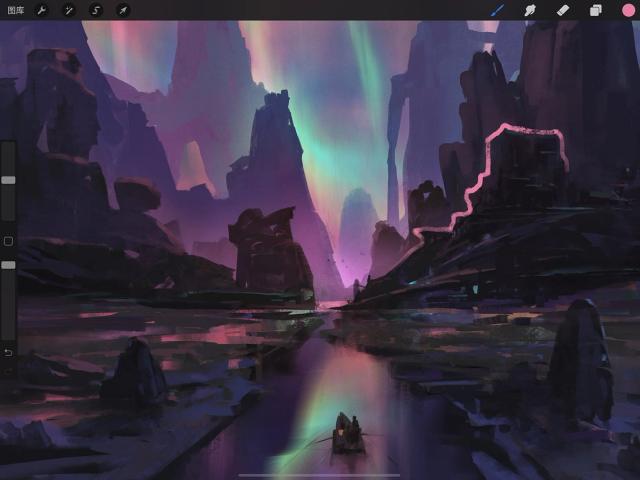

安装
直接画下去。
你不需要特地连结 Procreate 与 Apple Pencil,当你将笔与 iPad 配对后,你可以打开 Procreate 并开始直接创作。
Procreate 的自带笔刷都已为与 Apple Pencil 的压感及倾斜感应相容且优化;你可以大幅度的自定义笔刷与 Apple Pencil 的反应设置,你也可以单纯直接使用自带画笔。
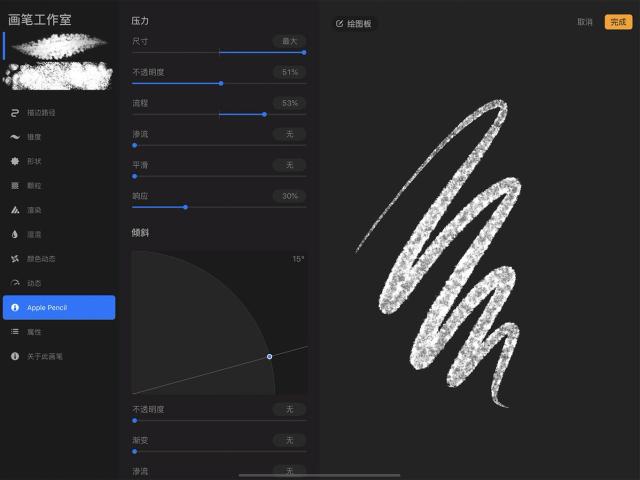
属性
Apple Pencil 对压力感和倾斜感应只输出极为细小的改变。
该反馈会影响 Procreate 笔刷如何与之反应,例如若你将笔刷尺寸与 Apple Pencil 压力感度绑定,当你按压大力时就会得到更粗的笔触。你也可以将笔刷倾斜度与可见度绑定,当你将笔刷拿的笔直时的笔划就会不透明,笔划会随着你倾斜 Pencil 而渐变透明。你可以进一步设置将散布参数与倾斜度绑定、将颜色变化与压力绑定,甚至让两种不同的笔刷纹理随着 Apple Pencil 的输入渐渐结合。
配合着几百种自定义设置,Procreate 笔刷和 Apple Pencil 并用能创造出前所未有的独特效果。
探索 画笔工作室设置 章节来发掘 Apple Pencil 与 Procreate 笔刷多样的互动方式。
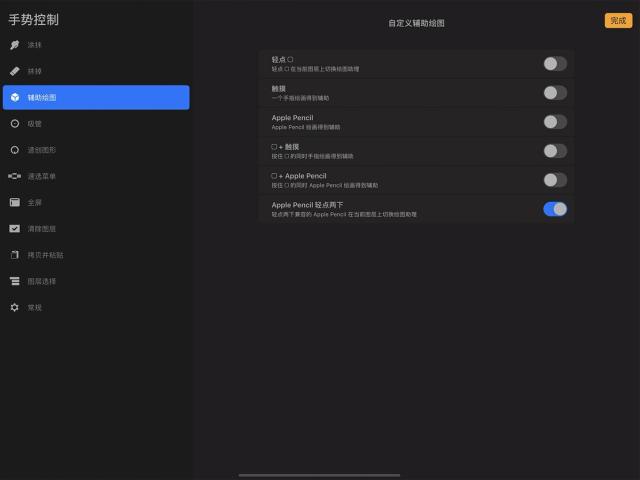
双点快捷
轻点 Apple Pencil 旁两下来切换工具或呼唤你喜爱的功能。
这个可自定义的快捷让你能用指尖切换你最喜欢的功能,在 iOS 设置 面板中的 Apple Pencil 部分变更默认快捷,或在 Procreate 的 "手势控制“ 面板中变更选项。
在 iOS 设置 中,可用的快捷有:
切换橡皮功能(默认)
切换当前工具与上一个工具
显示调色板
关闭
在 Procreate 的“手势控制”中,可用的快捷有:
开关“辅助绘图”
呼唤“吸管”
创建“速创形状”
呼唤“速选菜单”
切换“全屏”模式
清除图层
呼唤“拷贝与粘贴”菜单
欲停用本功能,在 iOS 设置中点击关闭。
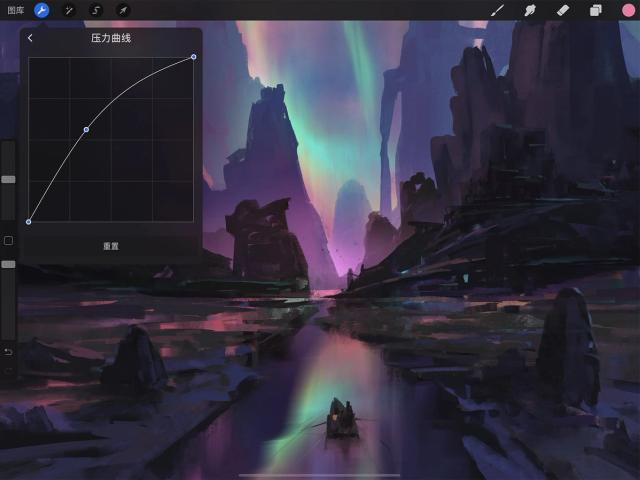

编辑"压力曲线"
调整 Apple Pencil 的压力反馈来配合你的绘图习惯。
Apple Pencil 拥有极广的动力值域,代表你必须施加极大压力才能达到 100% 压力值或可见度;对下手较轻的艺术家来说,若依默认设置使用,可能会觉得无法愉悦感受 Pencil 的全面敏感度。
想要完整发掘 Apple Pencil 的功能,你可以使用 Procreate 的自定义"压力曲线"来配合你使用 Pencil 或触控笔的手感。
了解更多关于 Apple Pencil 的 "压力曲线“ 。
抱歉,在复制到你的剪贴板时遇到问题。
试试直接复制下方链接。